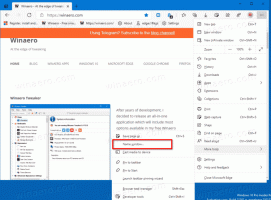Jak włączyć tryb wysokiego kontrastu w systemie Windows 10?

System Windows jest dostarczany z wieloma motywami, które zapewniają tryb wysokiego kontrastu. Są przydatne, gdy trudno jest odczytać tekst na ekranie, ponieważ potrzebujesz większego kontrastu kolorów. Tryb wysokiego kontrastu jest również przydatny dla użytkowników z wadami wzroku. Zobaczmy, jak włączyć tryb wysokiego kontrastu w systemie Windows 10.
Tryb wysokiego kontrastu jest częścią systemu ułatwień dostępu w systemie Windows 10. Zawiera wiele opcji poprawiających użyteczność systemu operacyjnego, zwłaszcza dla użytkowników z różnymi problemami zdrowotnymi.
Windows 10 zawiera kilka motywów o wysokim kontraście, które zapewniają inny wygląd systemu operacyjnego. Poniższy zrzut ekranu przedstawia jeden z nich:
Istnieje kilka sposobów włączania / wyłączania motywów o wysokim kontraście w systemie Windows 10. Przyjrzyjmy się im.
Włącz tryb wysokiego kontrastu w systemie Windows 10
- otwarty Ustawienia.
- Przejdź do Ułatwienia dostępu — wysoki kontrast.
- Po prawej włącz opcję Włącz wysoki kontrast znajduje się pod sekcją Użyj wysokiego kontrastu.
- Na liście rozwijanej Wybierz motyw, można wybrać następujące motywy: Wysoki kontrast #1, Wysoki kontrast #2, Wysoki kontrast czerni, Wysoki kontrast bieli. Wybierz motyw, który Ci się podoba.
Wskazówka: istnieje klawisz skrótu w systemie Windows 10 którego możesz użyć do szybkiego włączenia wysokiego kontrastu. Naciśnij w lewo Zmiana + w lewo Alt + PrtScn klawisze razem, aby włączać i wyłączać wysoki kontrast.
Włącz tryb wysokiego kontrastu za pomocą panelu sterowania
Klasyczna aplikacja Panel sterowania może służyć do włączania lub wyłączania wysokiego kontrastu. Oto jak można to zrobić.
- otwarty Panel sterowania.
- Kliknij Łatwość dostępu.
- W Ułatwieniach dostępu kliknij Centrum ułatwień dostępu.
- Kliknij w link Ustaw wysoki kontrast.
- Na następnej stronie kliknij link Wybierz motyw o wysokim kontraście.
Skończyłeś.
Wskazówka: Możesz otworzyć klasyczne okno dialogowe przeglądarki motywów w Windows 10 za pomocą następującego polecenia:
powłoka eksploratora{ED834ED6-4B5A-4bfe-8F11-A626DCB6A921}
Spowoduje to otwarcie klasycznego okna dialogowego Personalizacja, w którym możesz wybrać dowolny z dostępnych motywów o wysokim kontraście w systemie Windows 10.
Aby uzyskać więcej informacji, zapoznaj się z następującymi artykułami:
- Dodaj klasyczną personalizację Menu pulpitu w Windows 10
- Dodaj personalizację do panelu sterowania w systemie Windows 10
Otóż to.